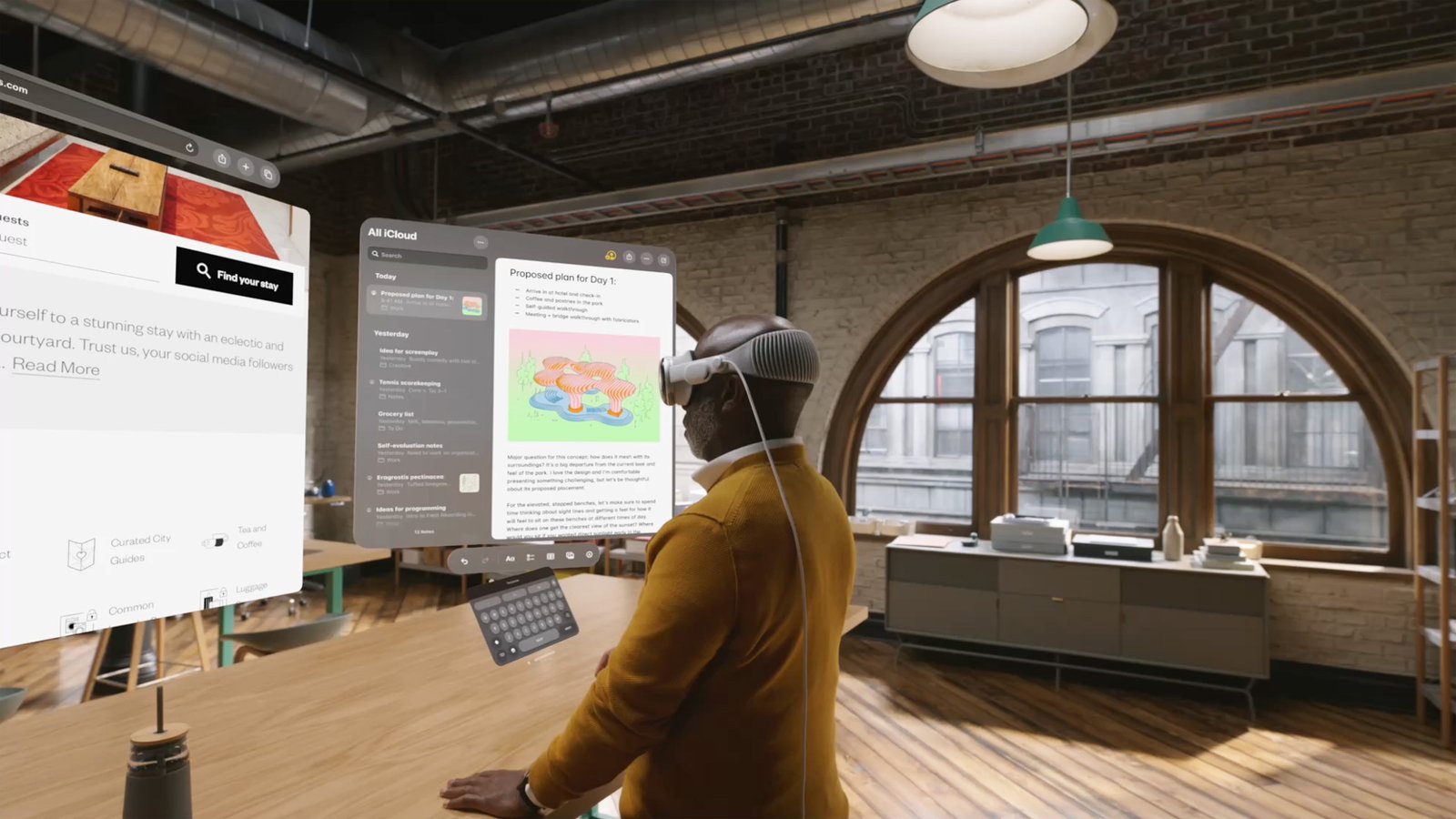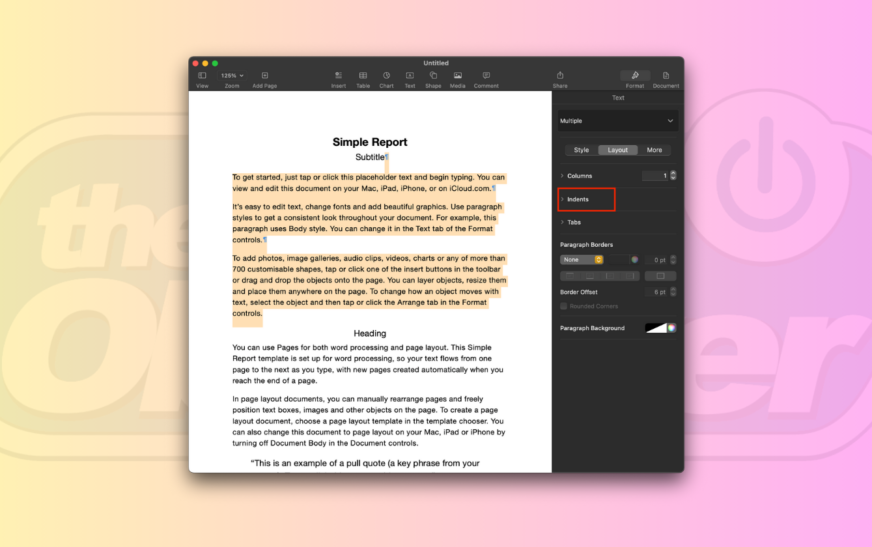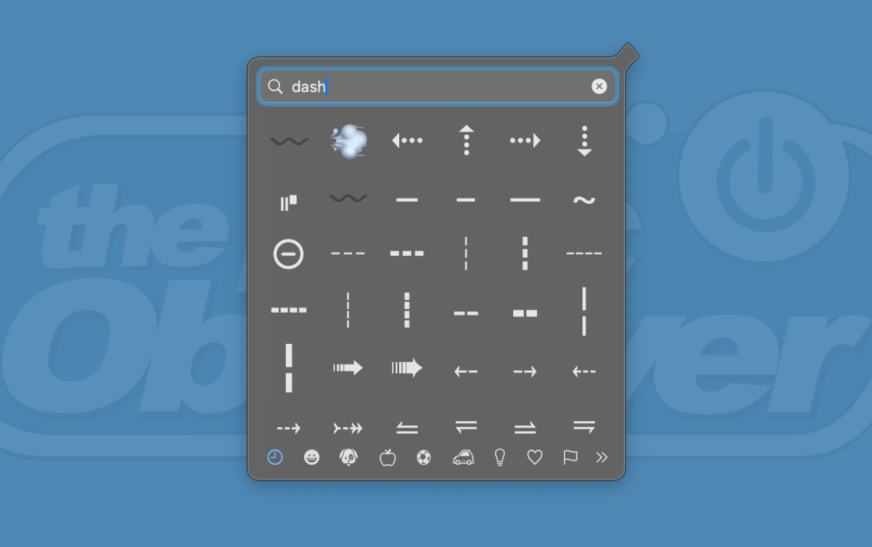Le moyen le plus simple de forcer le redémarrage d’un Mac est d’utiliser le bouton d’alimentation. En dehors de cela, vous pouvez également utiliser les raccourcis clavier, le menu Apple et les commandes de terminaux pour arrêter un Mac insensible ou gelé. Chaque méthode offre un moyen de gérer différentes situations, que vous souhaitiez d’abord essayer un arrêt en toute sécurité ou que vous deviez forcer votre Mac à s’éteindre immédiatement.
NOTE
Il convient de savoir que lorsque vous forcez à redémarrer votre Mac, vous pouvez perdre des changements non sauvés dans les documents ouverts.
1. Forcer le redémarrage en utilisant le bouton d’alimentation
Temps nécessaire: 2 minutes
Chaque Mac a un bouton d’alimentation. Sur un MacBook, le bouton d’alimentation est situé en haut à droite du clavier et peut également servir de capteur d’ID tactile. Sur un iMac, vous trouverez le bouton d’alimentation derrière l’écran dans le coin inférieur gauche (ou en bas à droite lorsqu’il est vu à l’arrière). Pour un Mac Mini, il y a un petit bouton circulaire à l’arrière de l’appareil.
- Appuyez et maintenez le Bouton d’alimentation à peu près 10 secondes Jusqu’à ce que l’écran devienne noir.
- Attendez quelques secondes, puis appuyez sur le Bouton d’alimentation Encore une fois pour le rallumer.
2. Utilisez un raccourci clavier
Vous pouvez également arrêter votre Mac à l’aide de deux raccourcis clavier. L’un essaie de fermer les applications en toute sécurité et l’autre oblige un arrêt immédiat. Nous vous recommandons d’abord d’essayer la méthode sûre pour éviter de perdre des travaux non sauvés.
- Presse Control + Option + Commande + Power. Ne tenez pas le bouton d’alimentation trop longtemps.
- Cela tentera de fermer toutes les applications et de fermer le Mac en toute sécurité.
Si le raccourci ci-dessus ne fonctionne pas, vous devrez forcer votre Mac à s’arrêter.
- Presser et prise Control + Command + Power. Tenez les touches jusqu’à ce que l’écran devienne vide et que votre Mac redémarre.
- Cela oblige le Mac à fermer sans clôture les applications.
Si votre Mac est réactif, vous pouvez utiliser le menu Apple pour l’arrêter en toute sécurité.
- Cliquez sur Icône Apple Dans le coin supérieur gauche.
- Dans la liste des options, sélectionnez Fermer.

4. Force redémarrer une application
Si seule une application spécifique est gelée plutôt que l’ensemble du système d’exploitation, vous pouvez essayer de forcer la fin de l’application.
- Sur le clavier intégré de votre Mac, appuyez sur Commande + Option + ESC.
- Cela ouvrira le Forcer les applications fenêtre.
- Sélectionnez l’application non réactive et cliquez Force quitter.
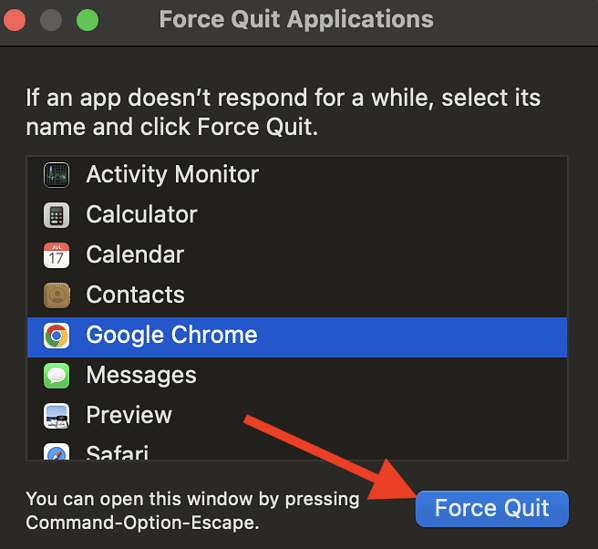
Si cela ne fonctionne pas, voici d’autres moyens de forcer leur application sur un Mac.
5. Utilisation du terminal
Si votre Mac est toujours réactif et que vous pouvez ouvrir l’application Terminal, vous pouvez l’arrêter à l’aide d’une commande simple.
- Presse Commande + espace pour ouvrir la recherche de projecteurs.
- Commencer à taper Terminal. Quand il apparaît, frappez Retour.
- Vous pouvez également trouver le terminal sous Applications> utilitaires.
- Entrez la commande suivante et appuyez sur Retour:
% sudo shutdown -r now
Comment puis-je forcer la fermeture de mon MacBook avec le clavier?
Vous pouvez forcer l’arrêt de votre MacBook à l’aide d’un raccourci clavier s’il ne répond pas et ne répond pas aux méthodes d’arrêt normales. Étant donné que cette méthode alimente immédiatement votre Mac sans enregistrer votre travail, nous vous recommandons d’utiliser uniquement lorsque cela est nécessaire.
- Appuyez sur Control + Command + Power (ou touchez le bouton ID).
- Continuez à tenir les clés pendant quelques secondes.
- Votre MacBook s’arrête avec force.
- Après quelques secondes, appuyez sur le Bouton d’alimentation encore pour redémarrer.
Comment puis-je force à quitter un Mac insensible?
Le moyen le plus simple de forcer sonder un mac non réactif est de Appuyez et maintenez la touche d’alimentation Jusqu’à ce que l’écran devienne noir. Si l’écran de votre Mac était déjà noir lorsque vous avez commencé l’arrêt de la force, continuez à maintenir le bouton d’alimentation jusqu’à ce que vous voyiez le logo Apple.
Comment forcer l’arrêt d’un MacBook Pro sans bouton d’alimentation?
Si votre MacBook Pro n’a pas de bouton d’alimentation visible, il est probablement intégré au bouton tactile dans le coin supérieur droit du clavier. Même si cela peut ressembler à un capteur d’empreintes digitales, il fonctionne toujours comme le bouton d’alimentation.
Pour forcer la fermeture de votre MacBook Pro, appuyez simplement et maintenez le Bouton d’alimentation à peu près 10 secondes Jusqu’à ce que l’écran devienne noir.
Dans le cas où le bouton d’alimentation ne fonctionne pas, vous pouvez appuyer et maintenir Control + Command + Power/ /Bouton Appuyez sur ID pendant quelques secondes.